
Windows的净安装以及在PC中安装新的硬件组件,几乎不可避免地危及用户需要搜索和添加到各种设备驱动程序的驱动程序。作为现代计算机和笔记本电脑最重要的组件之一,视频卡需要安装组件,以便能够首先正常运行。 Radeon Graphic Adapters所有者实际上不能担心此问题,因为为它们的功能创建了强大和功能的工具 - AMD Catalyst Control Center。
通过Catalyst Control Center下载和更新AMD驱动程序
可以说,AMD Catalyst Control Center(CCC)主要旨在维持视频卡的性能,基于AMD图形处理器,在适当的水平,因此必须使用驾驶员的安装和维护这没有特殊问题。事实上,它是。CCC安装程序现在称为Catalyst软件套件。它无法从官方网站下载现代功能强大的视频卡模型 - 对于他们而言,开发人员创建了一个新的应用程序:AMD Radeon软件。使用它通过视频卡安装和更新。
自动安装
图形适配器的驱动程序包高级微设备是算可控制中心的一部分,并且在安装应用程序时将添加所有必要的组件。要安装视频适配器驱动程序,它足以执行一些简单的步骤。
去官方网站AMD
- 我们从制造商的官方网站下载了AMD Catalyst Control Center Installer,请参阅技术支持部分。为了获得所需的驱动程序版本,有必要根据建立视频卡的基础确定图形处理器的类型,系列和模型。
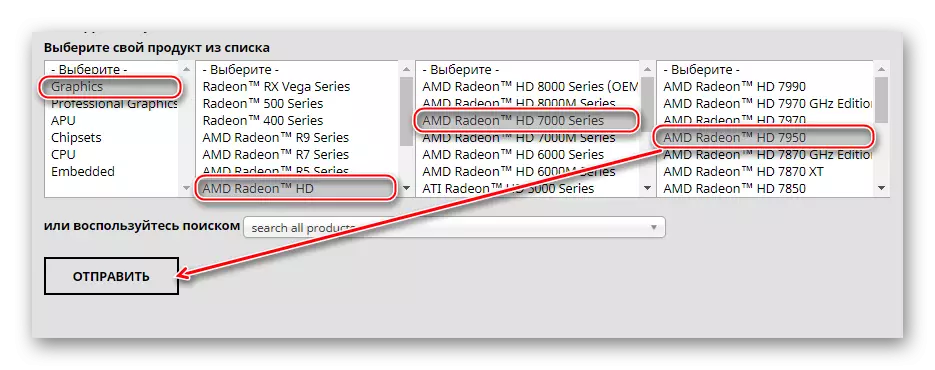
之后,您需要指定所使用的操作系统的版本和排放。

最后阶段将展开标签和催化剂软件套件的选择。
- 加载Katalist安装程序后,我们开始安装。
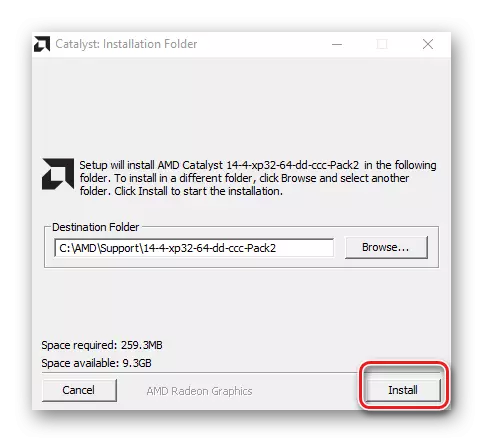
初始阶段是解压缩用户指定路径所需的组件安装程序。
- 打开包装后,Catalyst Installation Manager的“欢迎”窗口将自动启动,您可以选择安装程序界面的语言,以及控制中心的组件,将与驱动程序一起安装。
- CCC安装程序“可以”不仅安装所需的组件,还可以从系统中删除它们。因此,出现进一步操作的请求。单击“安装”按钮,
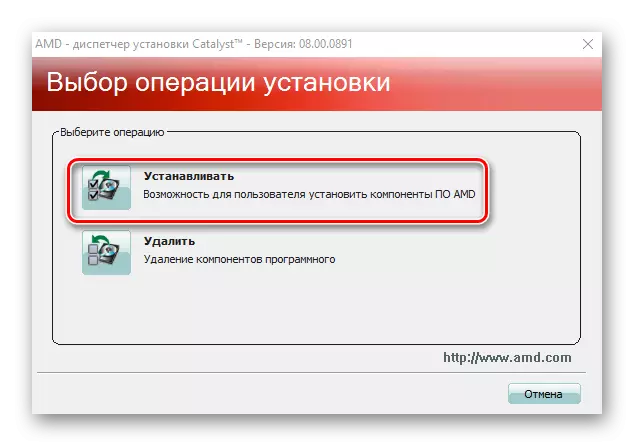
这将调用以下窗口。
- 要启动自动安装图形适配器驱动程序和催化器控制中心,请将安装类型开关安装到“快”位置,然后按下一个按钮。
- 如果首次安装了AMD驱动程序和软件,则必须创建将复制组件的文件夹。在相应请求窗口中按“是”按钮后,将自动创建目录。此外,您需要通过按相应的按钮来采用许可协议的条款。
- 在启动文件复制过程之前,将分析系统以存在图形适配器及其参数以安装新版本的驱动程序。
- 进一步的过程是完全自动化的,

您只需要等待安装安装,然后单击安装程序的最终窗口中的“Finally”按钮。
- 最终阶段是重新启动系统,该系统将在按下窗口请求查询中按下“是”按钮后立即启动。
- 重新启动后,您可以通过打开设备管理器检查驱动程序在系统中的事实。

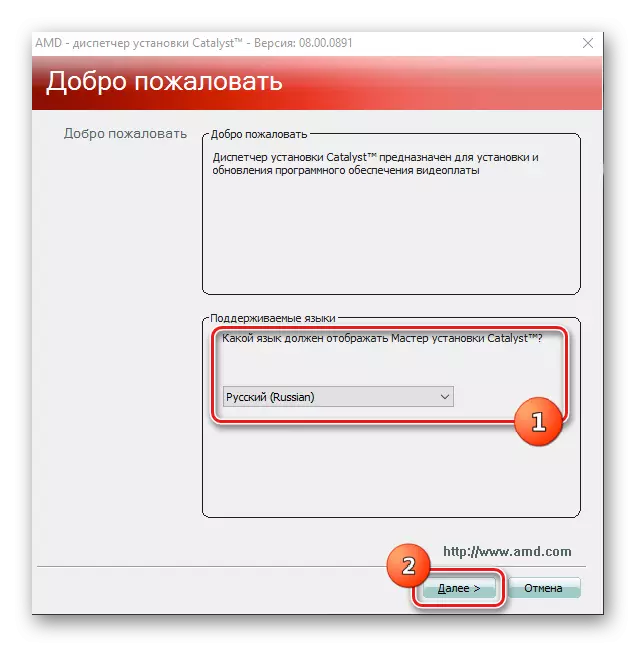
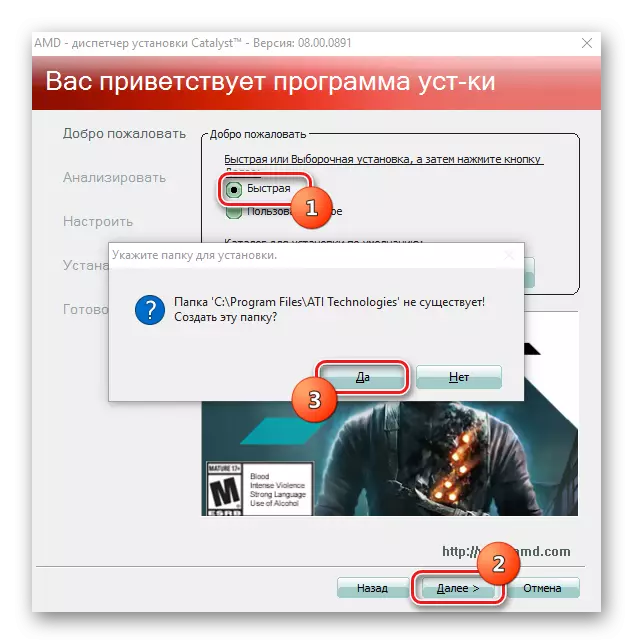
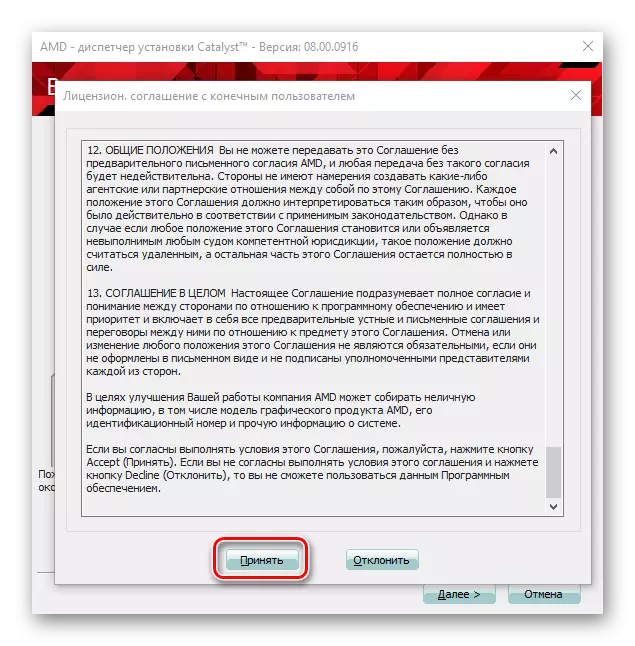
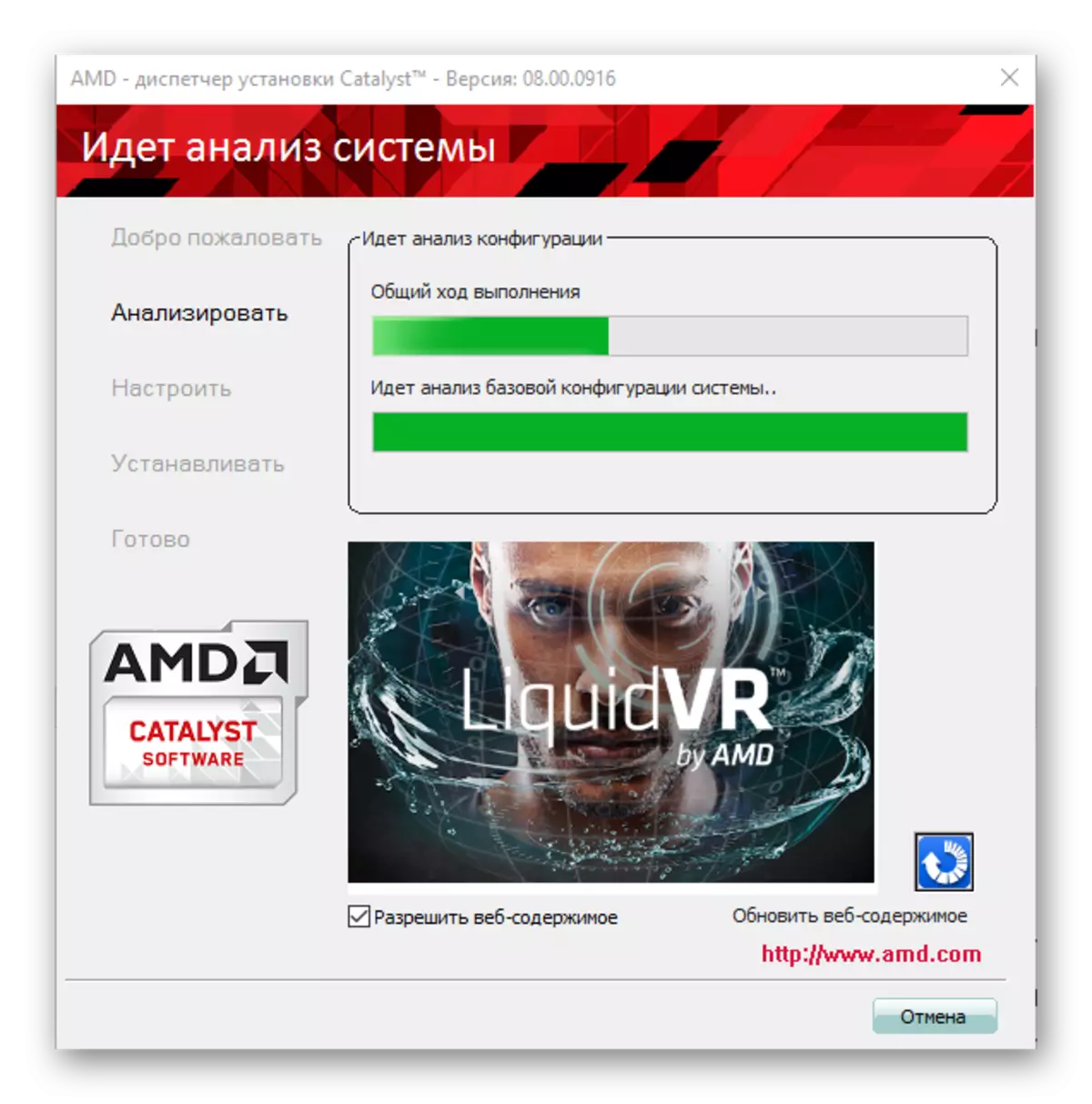

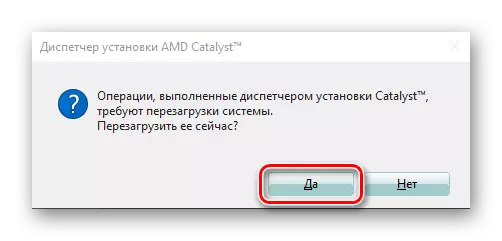
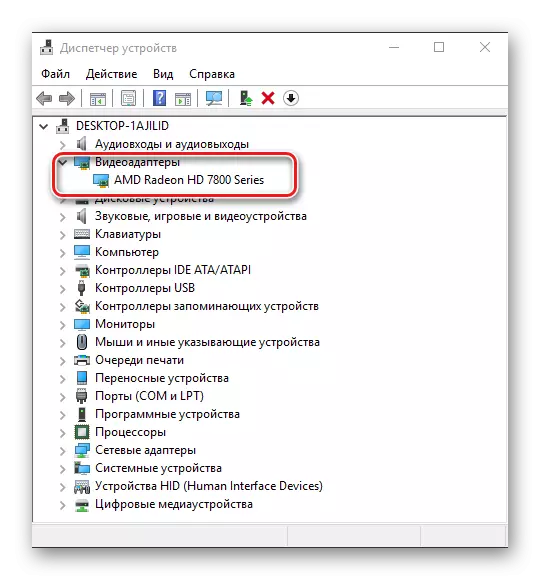
驱动程序更新
软件开发相当严重的步伐和AMD视频卡驱动程序也不例外。制造商不断改进软件,因此不应通过更新忽略。此外,所有可能性都提供给算可别控制中心。
- 以任何方便的方式运行AMD催化剂控制中心。最简单的方法是桌面上的鼠标右键,然后在“打开”菜单中选择AMD Catalyst Control Center项目。
- 根据“Update”链接,开始单击“信息”选项卡,并在“更新”选项卡中。

CCC将显示有关当前安装的驱动程序版本的信息。要检查新版本的组件的可用性,请单击“立即查看更新的可用性...”按钮
- 如果在AMD服务器上找到更新的驱动程序,则会出现相应的通知。使用窗口,您可以立即通过单击“立即下载”按钮来下载更新文件。
- 加载更新的组件后,
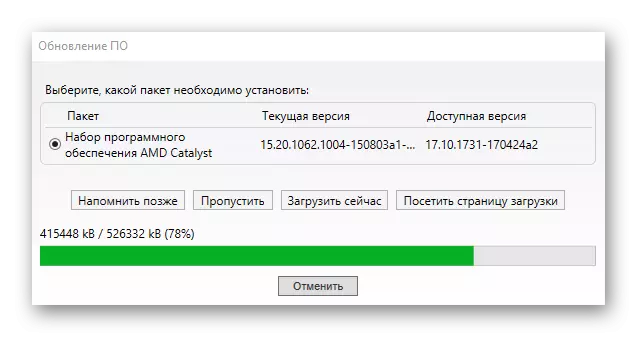
安装程序窗口将自动打开图形适配器驱动程序。按“安装”
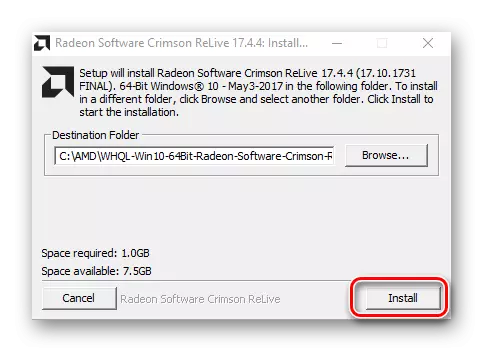
等待必要文件的解压缩过程结束。
- 当第一次安装视频适配器驱动程序时,完全重复进一步的步骤。我们执行上述4-9项的项目如何自动安装驱动程序,因此我们获得了根据AMD图形处理器确保视频卡性能的更新软件组件。
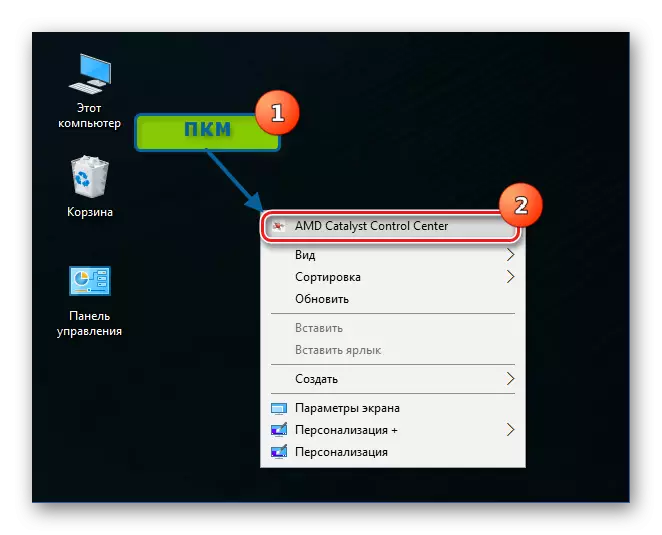
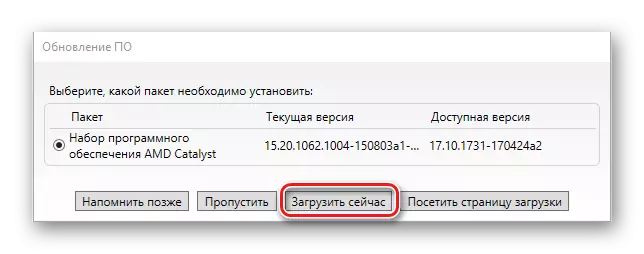
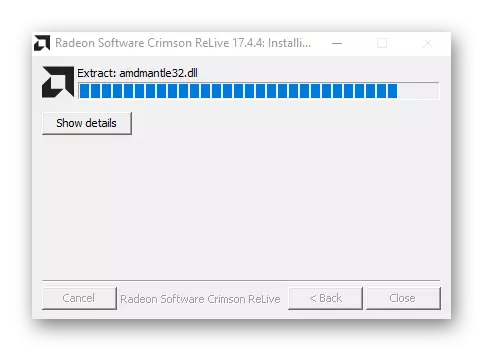
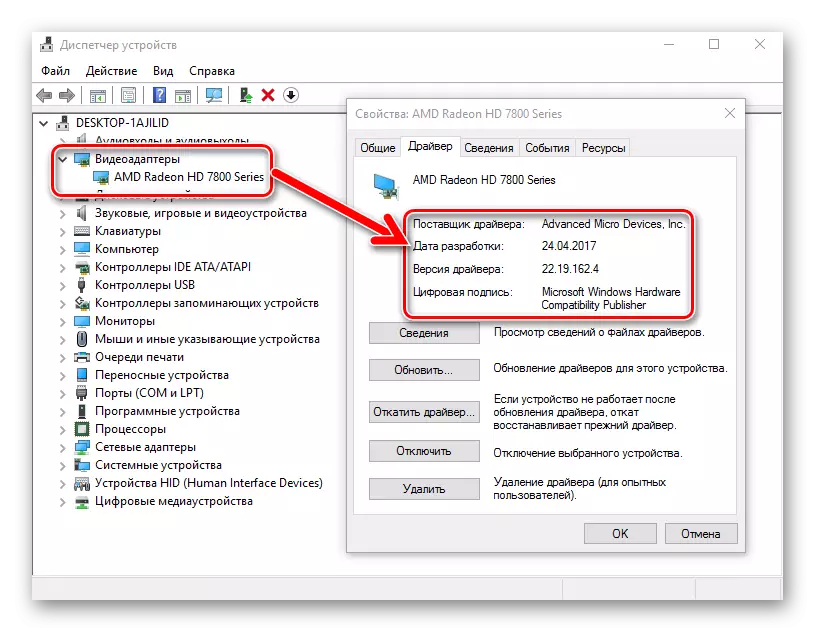
正如我们所看到的,尽管司机在先进的微设备视频卡的运作问题中的重要性,但使用Catalyst Control Center的安装和更新变为最简单的过程,即使从新手用户中也不会导致困难。
